Дељење датотека је радња слања датотеке или више њих са једног рачунара на други. У теорији је то једноставна ствар. Процес је прилично једноставан и једноставан ако оба рачунара користе исти оперативни систем. Кад је другачије, ствари се мало закомпликују.
У овом водичу погледајте како делити датотеке између Виндовс и Линук.
Дељење датотека између Виндовс и Линук
Постоји више начина за конфигурисање Виндовс-а и Линук-а за дељење датотека. Међутим, у случају овог водича, углавном ћу показати како да конфигуришем Линук за дељење датотека. За конфигурацију специфичну за Виндовс, приказаћу само оне потребне.
Хајде да почнемо!
Дељење датотека помоћу преносних уређаја за складиштење
Ово је један од најчешћих и традиционалних начина дељења датотека између два рачунара. Генерално, укључује преносне медије за складиштење. Имам УСБ флеш диск? Преносни ХДД / ССД? Само га прикључите на изворни рачунар, копирајте податке у преносно складиште и делите их са циљним рачунаром.
У одређеним сценаријима где су подаци превелики да би се могли делити преко мреже / интернета, ово је најбоље решење. У професионалном радном простору у којем је потребно делити и складиштити терабајте података, постоје преносни РАИД низови за обављање посла.
Иако је једноставан и ефикасан, имајте на уму неколико ствари.
- Капацитет складиштења: Подаци већи од капацитета не могу се чувати на преносном складишту. Ако је то случај, датотеку можете поделити на мање делове помоћу софтвера за раздвајање датотека. Можда ћете морати неколико пута да преместите податке кроз преносно складиште.
- Величина датотеке: Ако је величина датотеке прилично мала, а има их пуно, брзина преноса биће спора. С друге стране, ако је величина датотеке смешно велика, онда ће то бити и споро.
- Датотечни систем: Линук и Виндовс имају сопствени систем датотека. Док су системи датотека попут ФАТ (фат16, фат32, итд.) или НТФС су доступни из Виндовс-а и Линук-а, Линук-специфичних датотечних система (ект3, ект4, кфс, бтрфс, итд.).) нису.
Делите датотеке преко складишта у облаку
Складиштење у облаку је стандардни начин дељења датотека у овој интернет ери. Датотеке се могу отпремити и преузети на било који уређај са модерним веб прегледачем. Међутим, има неколико различитих тачака које треба запамтити ако желите да одаберете овај пут.
- Капацитет складишта: У случају интернетског складиштења у облаку, капацитет складиштења је велика брига. Популарна складишта у облаку нуде ограничену количину складиштења у облаку бесплатно. Ако је датотека већа од те, можда ћете морати да купите додатни простор за складиштење у облаку. Велику датотеку такође можете поделити на више малих.
- Проток: Ово је друга највећа брига што се тиче складиштења у облаку. Ако је интернет веза коју користите спора, време отпремања / преузимања датотека потрајаће прилично дуго. Ако користите одмерену везу, то вас може много коштати.
Неки од популарних интернетских складишта у облаку укључују Гоогле Дриве, Дропбок, ОнеДриве, пЦлоуд, Бок итд. Готово сви они нуде разумну количину облака за складиштење бесплатно.
Дељење датотека помоћу мрежних директоријума
Ако су оба рачунара у истој мрежи, могуће је то искористити. На овај начин ће одређене мапе изворне машине бити доступне другим машинама.
Конфигуришите Линук
Да бисте уживали у овој функцији, прво морате да конфигуришете системе. У случају Линука, Самба је савршено решење. Самба је стандардни пакет програма за УНИКС / Линук оперативне системе за стандардну интероперабилност Виндовс-а. Погледајте Самбу.
Самба је популаран софтвер који можете да преузмете са службеног пакета дистрибуције вашег дистро-а. Да бисте инсталирали Самбу, покрените команду према дистрибуцији.
За Дебиан / Убунту и деривате.
$ судо апт инсталирај самба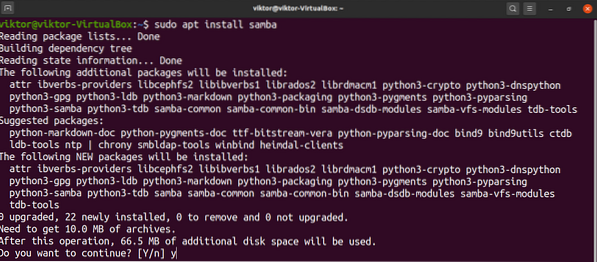
За Федору и деривате.
$ судо днф инсталирај самбаЗа Арцх Линук и деривате.
$ судо пацман -С самбаЗа опенСУСЕ и деривате.
$ судо зиппер инсталирај самбаСада поставите корисничко име и лозинку за удео Самба. Ова наредба се мора покренути са роот привилегијом.
$ судо смбпассвд -а
За боље управљање, боље је имати наменски директоријум за дељење података. Направите наменски директоријум.
$ мкдир -в / хоме /
Нови директоријум мора бити декларисан у конфигурационој датотеци Самба да би га могао препознати и користити. Такође је потребно извршити неколико додатних подешавања. Отворите конфигурациону датотеку у жељеном уређивачу текста.
$ судо вим / етц / самба / смб.цонф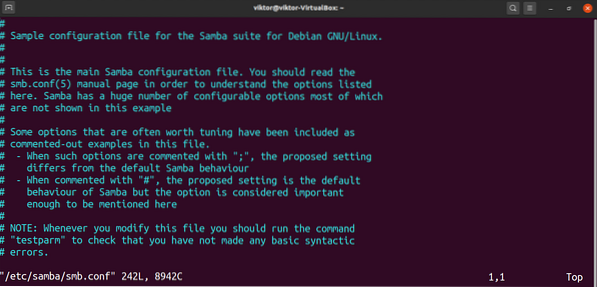
Додајте следеће редове на крају датотеке.
$ [подели]$ патх = / хоме /
$ на располагању = да
$ важећих корисника =
$ само за читање = не
$ бровсабле = да
$ публиц = да
$ вритабле = да
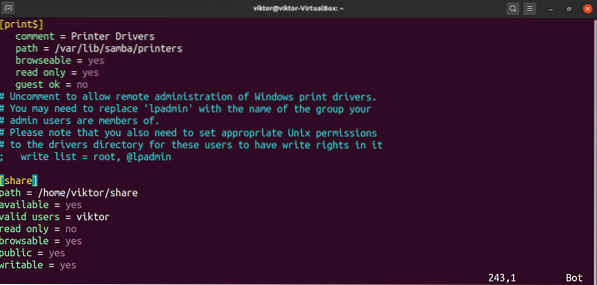
Сачувајте датотеку и изађите из уређивача. Поново учитајте Самба услугу да би промене ступиле на снагу.
$ судо системцтл поново покрените смбд
Воила! Самба би требала бити покренута. У оперативном систему Виндовс користите истраживач датотека или прегледач и идите на име хоста или ИП адресу система Линук, а затим име директоријума.
$ \\Конфигуришите Виндовс
У случају Виндовс-а, постоје два корака у процесу конфигурације.
Прво се уверите да су омогућене опције „Откривање мреже“ и „Дељење датотека и штампача“. Идите на Подешавања >> Мрежа и Интернет >> Центар за мрежу и дељење.
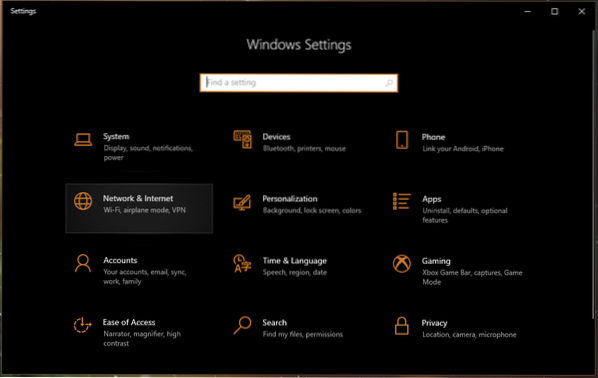
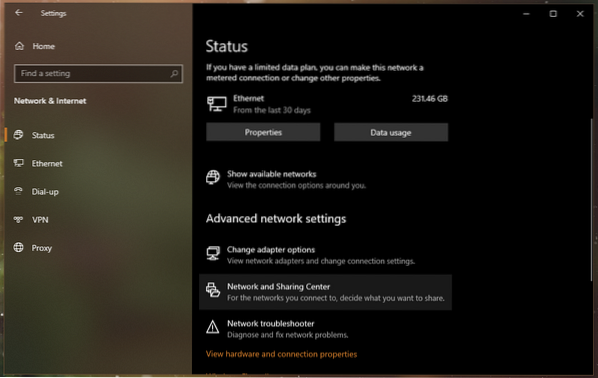
Са леве стране кликните на „Промени напредна подешавања дељења.”
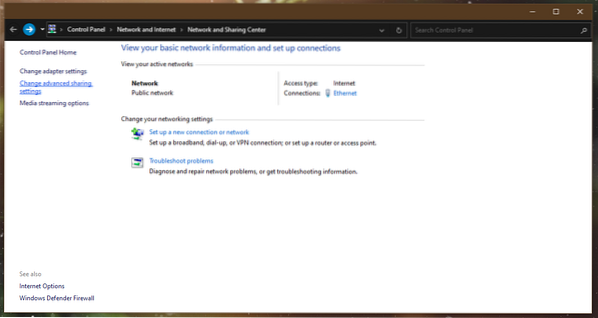
Укључите нови прозор откривање мреже и дељење датотека и штампача. Кликните на „Сачувај промене.”
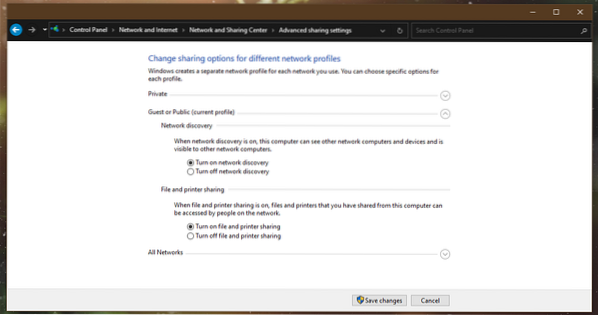
Сада изаберите фасциклу за дељење. Кликните десним тастером миша и одаберите „Пропертиес.”
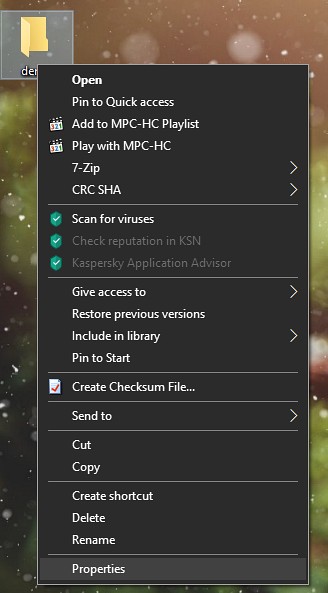
У новом прозору идите на картицу „Дељење“. Кликните на дугме „Схаре“.
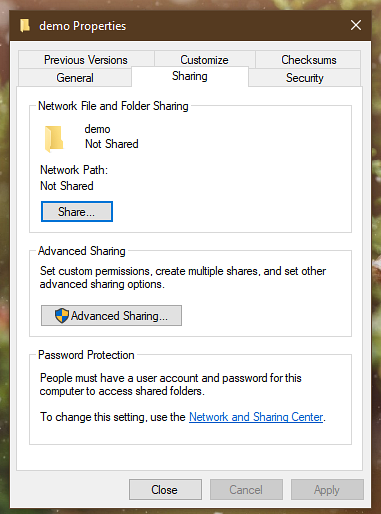
Сада морате да изаберете ко може да приступи фасцикли. Ако желите да му било ко буде доступан, изаберите „Сви“ и кликните на „Додај“. Када завршите, кликните на „Дели“ да бисте потврдили радњу.
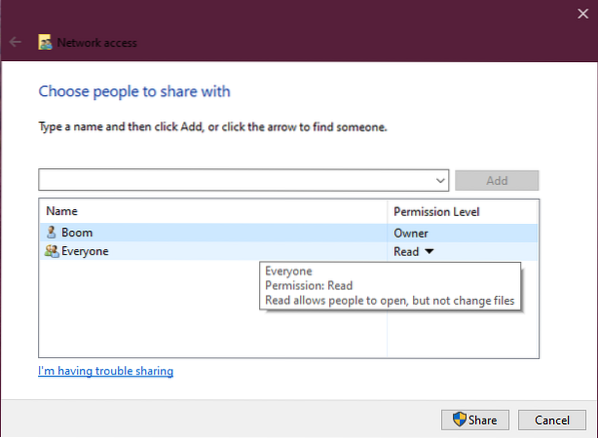
Воила! Мапа би требала бити доступна са Линук машине на мрежи. Да бисте приступили директоријуму, отворите прегледач датотека и претражите „Мрежу“ из „Остале локације“. Овако се појављује у претраживачу датотека Наутилус на Убунту-у.
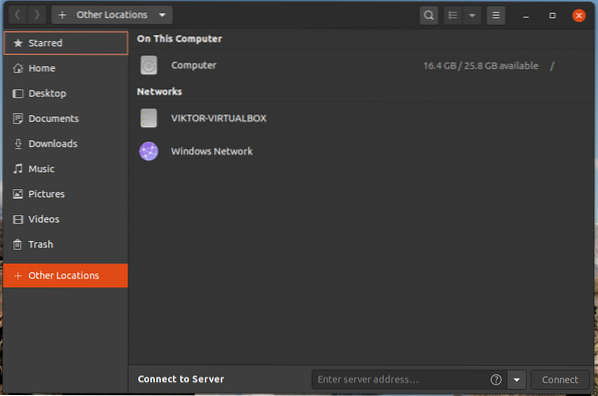
Делите датотеке користећи СинцТхинг
Постоје независни алати који омогућавају дељење датотека између уређаја. Ова врста алата је углавном вишеструка и нуди солидну сигурност са шифрованом везом.
У овом одељку ћу приказати СинцТхинг. СинцТхинг синхронизује датотеке између рачунара у реалном времену на сигуран начин. То је бесплатан софтвер отвореног кода доступан за Виндовс, Линук, мацОС, БСД и друге. Погледајте СинцТхинг.
Почнимо с инсталирањем СинцТхинг-а. СинцТхинг је такође доступан у подразумеваним репо пакетима различитих дистрибуција. Покрените одговарајућу команду у складу са дистрибуцијом.
За Дебиан / Убунту и деривате.
$ судо апт инсталација синхронизације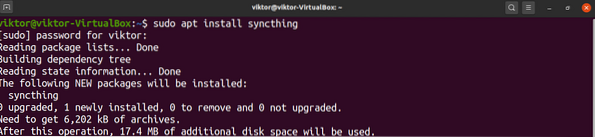
За Федору и деривате.
$ судо днф инсталирање синхронизацијеЗа опенСУСЕ и деривате.
$ судо зиппер синхронизација инсталацијеЗа ЦентОС / РХЕЛ и деривате.
$ днф синхронизација инсталацијеЗа остале платформе, погледајте страницу за преузимање СинцТхинг. Подразумевани ТАР за Линук.ГЗ архива садржи преносиву верзију СинцТхинга.
Једном инсталиран, покрените СинцТхинг. Одсад ће кораци углавном бити слични на свим платформама. Први корак је покретање демона СинцТхинг.
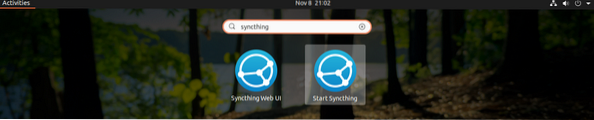
Затим покрените веб корисничко сучеље СинцТхинг. Ово је главна контролна табла СинцТхинга са које ће се све радити.

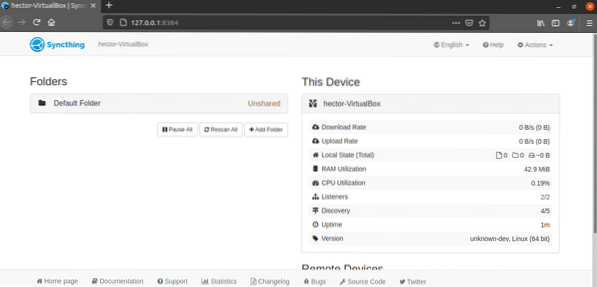
Једном покренут, први корак би требао бити осигуравање приступа СинцТхингу. Обавезно конфигуришите корисничко име и лозинку из безбедносних разлога. У горњем десном углу идите на Радње >> Подешавања.
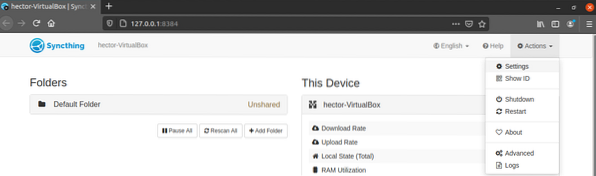
Идите на картицу „ГУИ“ и унесите корисничко име и лозинку за ГУИ аутентификацију. Означите опцију која омогућава ХТТПС за ГУИ.
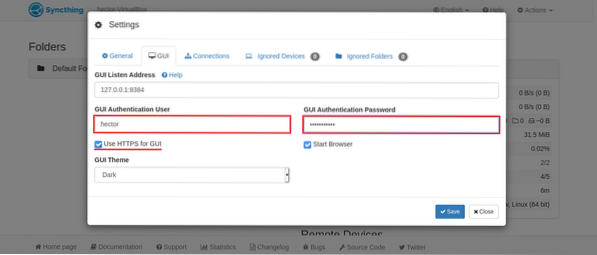
Једном када сачувате промене, веб страница ће се поново учитати и затражити потврду идентитета за веб корисничко сучеље СинцТхинг.
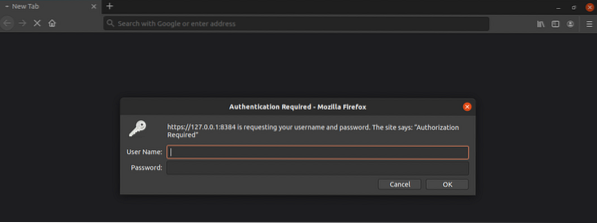
Затим погледајте како додати / уклонити фасцикле у СинцТхинг ради дељења. Са контролне табле видимо да је већ конфигурисана подразумевана фасцикла.
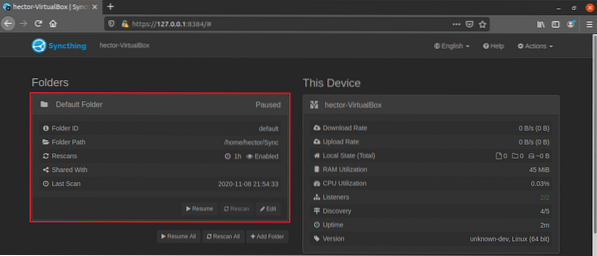
Да бисте додали фасциклу по вашем избору, кликните на „Додај мапу“.
Дајте фасцикли препознатљиво име. У поље „Фолдер Патх“ унесите путању до директоријума. Генерално, то је све што вам треба за дељење фасцикле. Имајте на уму да можда неће функционисати ако корисник СинцТхинг ради под и нема дозволу за читање директоријума и датотека.
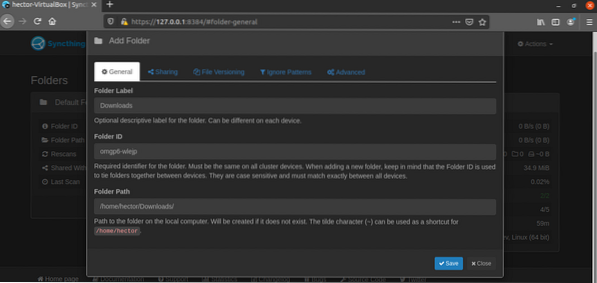
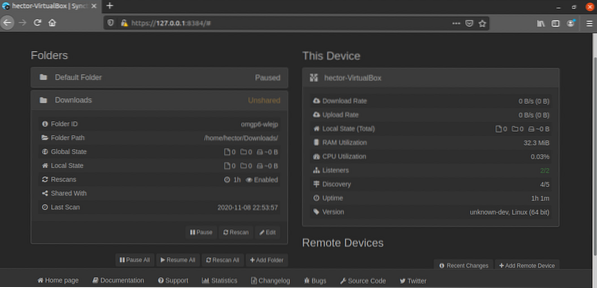
Време је за додавање удаљене радне површине. За то нам је потребан ИД уређаја СинцТхинг удаљене радне површине. ИД је доступан у Радње >> Прикажи ИД. У овом случају то је ИД уређаја СинцТхинг моје Виндовс радне површине.
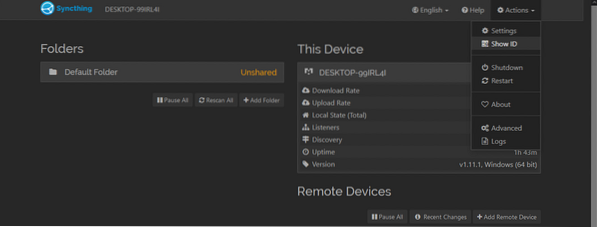
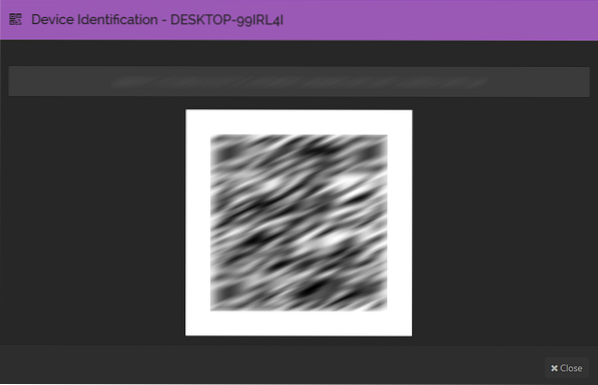
Да бисте га додали у Линук, кликните на „Додај удаљени уређај“ у доњем десном углу веб контролне табле СинцТхинг.
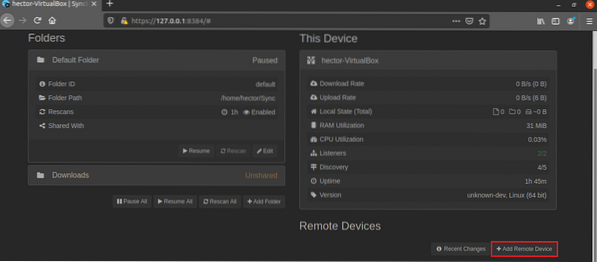
Унесите ИД уређаја. Можете и ручно да подесите име уређаја.
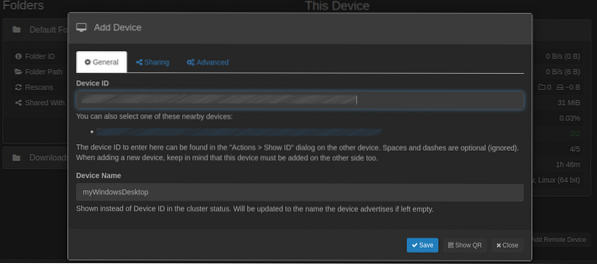
На картици „Напредно“ можете да будете сигурни да ће сав пренос података са уређајем бити компримован. Ово може бити корисно за повећање ефикасне пропусности.
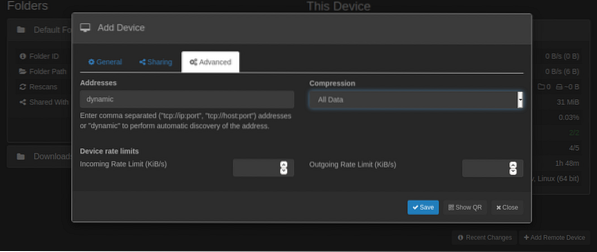
Радна површина би се требала појавити на листи удаљених радних површина.
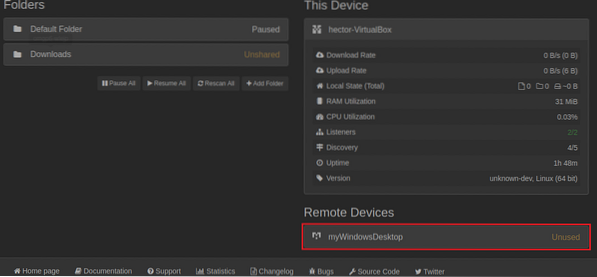
Поделимо фасциклу коју смо управо додали са Виндовс системом. Кликните на фасциклу и изаберите „Уреди“.
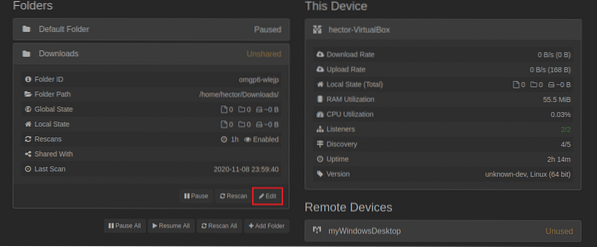
На картици „Дељење“ изаберите удаљену радну површину коју смо управо додали.
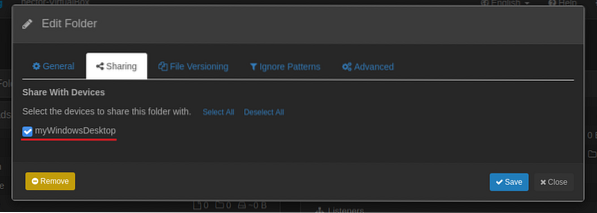
У оперативном систему Виндовс мора се додати и ИД уређаја СинцТхинг система Линук. Када се Линук систем покуша повезати, приказаће се следећи искачући прозор у систему Виндовс. Кликните „Додај“ да бисте потврдили.
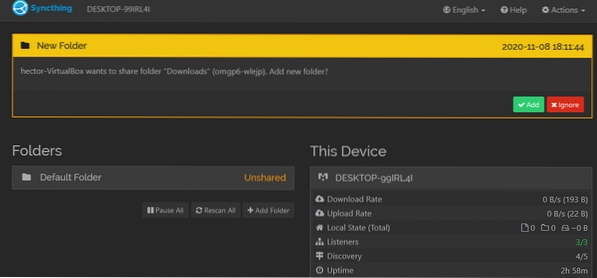
Одлучите где треба сачувати долазне податке (на Виндовс машини).
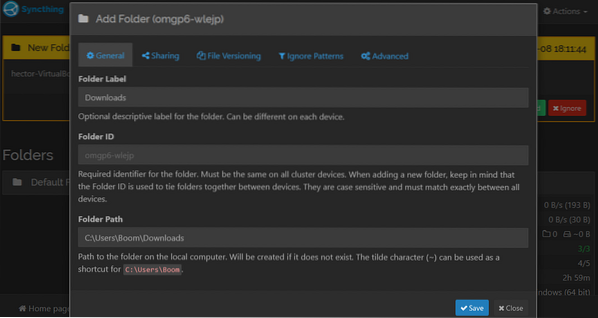
Синхронизација треба да започне. Време завршетка синхронизације зависи од пропусног опсега ваше мреже и количине података који се синхронизују. Када завршите, видећете да је фасцикла на оба система означена као „Ажурирано“.
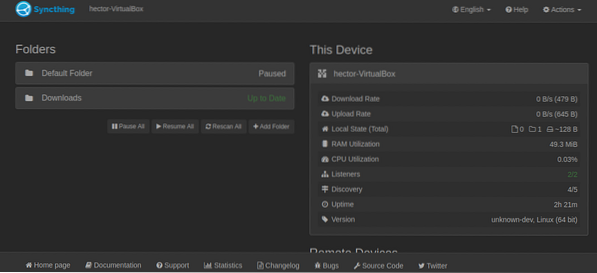
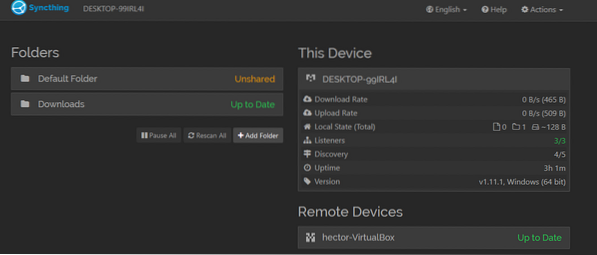
Последње мисли
Постоје различити начини за дељење датотека између рачунара. Који метод одабрати? Све је на вама. Лично је коришћење алата независних произвођача најједноставнији начин јер су они прилагођени само овом послу.
За стручњаке је рсинц вероватно пожељнији. То је алат за командну линију са мноштвом прилагођавања и робусном функционалношћу. Проверите како да користите рсинц за копирање датотека.
Срећно рачунање!
 Phenquestions
Phenquestions


